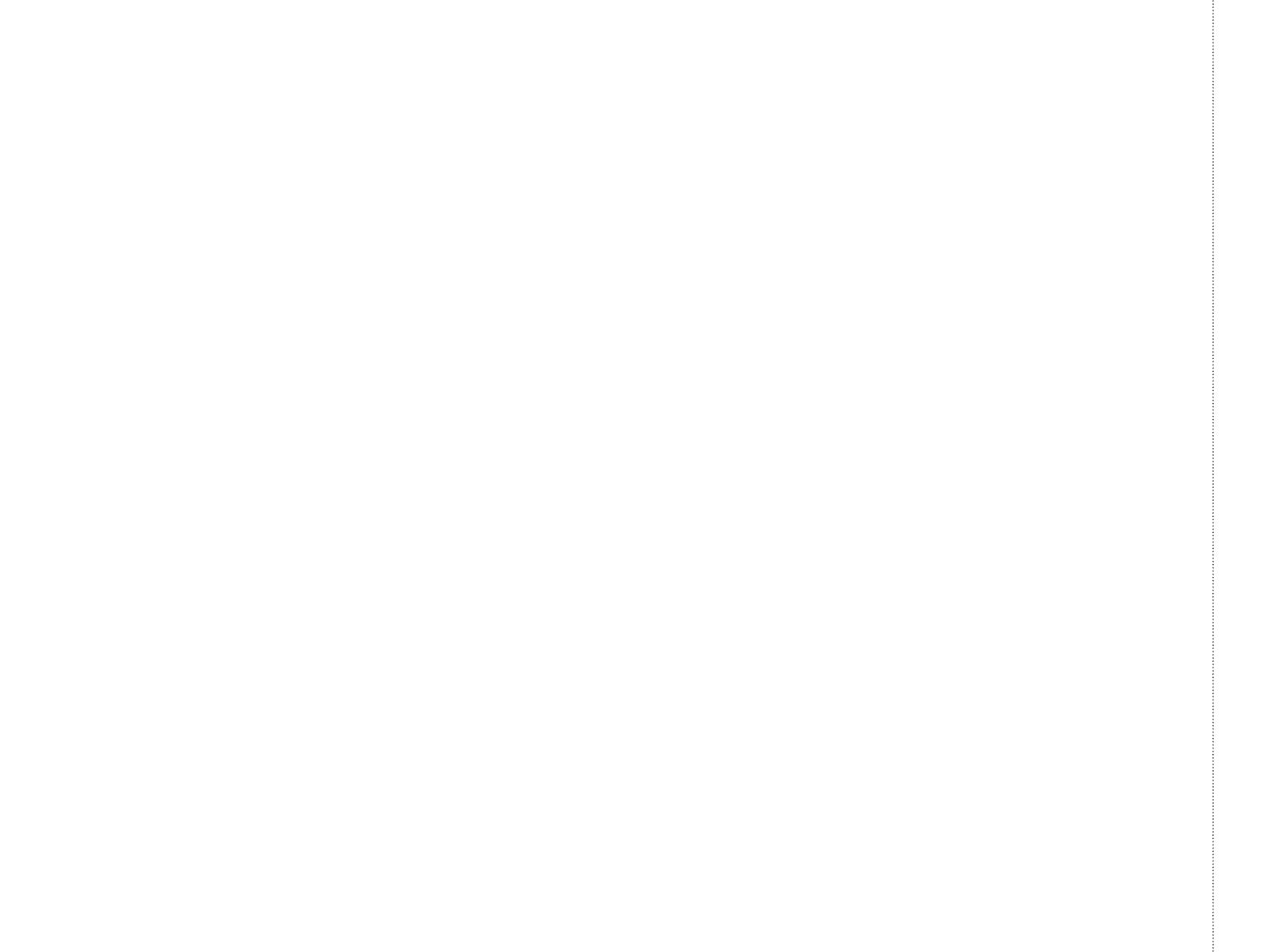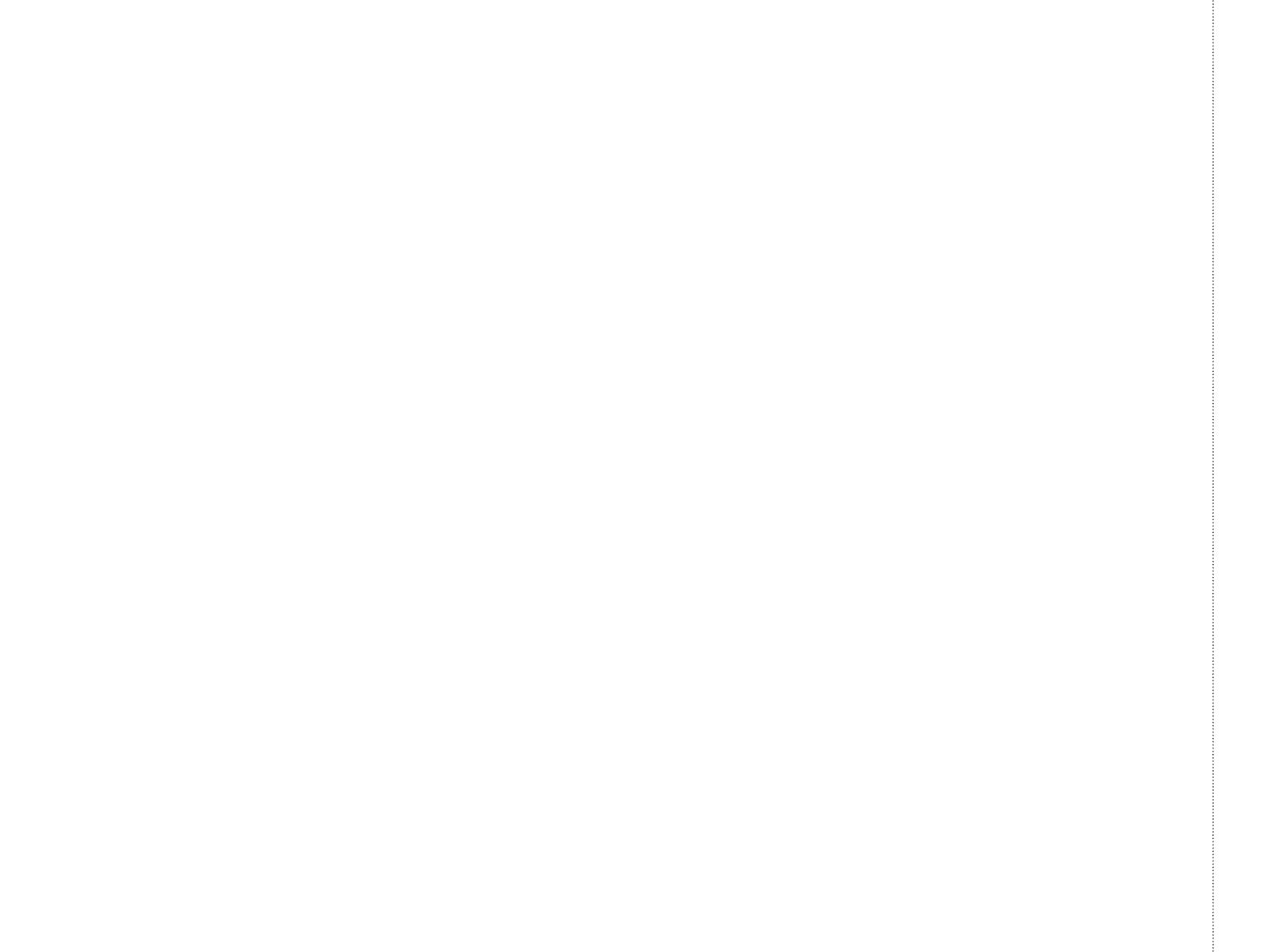
17
Im Lieferumfang des Druckers ist eine CD-
ROM enthalten, auf der sich verschiedene
Tools für das erweiterte
Druckermanagement befinden. Diese
Tools sind:
• CentreWare Web
• CentreWare DP
• NDPS Gateway
• CentreWare MC
Diese Tools unterstützen
Systemadministratoren bei den
verschiedensten Aufgaben:
• Konfiguration und Verwaltung von
Druckern verschiedener Hersteller
• Ferndiagnose und Fehlerbehebung bei
Druckerproblemen
• Statusüberwachung von Drucker und
Verbrauchsmaterialien
• Beschaffung von Software-Updates und
Kontaktaufnahme mit der Technischen
Unterstützung per Internet
Weitere Informationen zur
Druckermanagement-Software finden Sie
auf der Website
www.xerox.com/officeprinting/6200support.
Wählen Sie dort den Link zu CentreWare.
CentreWare IS
CentreWare Internet Services (IS)
kommuniziert in Windows-, Macintosh- und
UNIX-Umgebungen über TCP/IP direkt mit
dem integrierten Web-Server des Druckers.
IS läuft auf jedem Computer mit Browser.
Zum Starten von CentreWare IS geben Sie
einfach die IP-Adresse des Druckers
(xxx.xxx.xxx.xxx) in einen Browser ein.
Diese Adresse ist auf der
Konfigurationsseite des Druckers
angegeben (siehe Seite 14). Detaillierte
Informationen zur Software CentreWare IS
finden Sie in der Online-Hilfe.
En el Advanced Printer Management Tools
CD-ROM (CD-ROM de herramientas de
administración avanzada de la impresora)
que se proporciona con la impresora están
disponibles diversas herramientas de
administración de la impresora. Entre estas
herramientas se encuentran:
• CentreWare Web
• CentreWare DP
• Pasarela NDPS
• CentreWare MC
Estas herramientas ayudan a los
administradores de sistemas a:
• Configurar y administrar impresoras de
varios fabricantes.
• Proporcionar diagnósticos remotos y
soluciones en caso de problemas con la
impresora.
• Verificar el estado de la impresora y los
consumibles.
• Acceder rápidamente a actualizaciones de
software y obtener asistencia técnica.
Para obtener más información sobre el
software de administración de la impresora,
vaya al sitio web:
www.xerox.com/officeprinting/6200support
y haga clic en el vínculo CentreWare.
CentreWare IS
CentreWare Internet Services (IS) utiliza
TCP/IP (en entornos Windows, Macintosh y
UNIX) para comunicarse directamente con
el servidor web incrustado de la impresora
y funciona en cualquier ordenador que
disponga de un navegador web.
Para iniciar CentreWare IS, introduzca la
dirección IP de su impresora en un
navegador web (xxx.xxx.xxx.xxx). La
dirección IP figura en la Página de
configuración de la impresora (consulte la
página 14). Para obtener información
detallada acerca del software CentreWare
IS, consulte la ayuda en línea.
Uma variedade de ferramentas de
gerenciamento de impressora encontra-se
disponível no CD-ROM de Ferramentas de
gerenciamento avançado de impressora,
fornecido com sua impressora. Essas
ferramentas incluem:
• CentreWare Web
• CentreWare DP
• NDPS Gateway
• CentreWare MC
Essas ferramentas ajudam os
administradores do sistema a:
• Configurar e gerenciar impressoras de
múltiplos fornecedores.
• Fornecer diagnósticos e solução de
problemas de maneira remota para a
impressora.
• Monitorar o status da impressora e de
produtos de consumo.
• Link direto para atualizações do software
e para a assistência técnica.
Para obter mais informações sobre o
software de gerenciamento de impressora,
acesse o site da web:
www.xerox.com/officeprinting/6200support
e clique no link do CentreWare.
CentreWare IS
CentreWare Internet Services(IS) utiliza
TCP/IP (ambientes Windows/Macintosh/
UNIX) para se comunicar diretamente com
o servidor da web da impressora e funciona
em qualquer computador com um
navegador da web.
Para iniciar o CentreWare IS, digite o
endereço IP da sua impressora em um
navegador da web (xxx.xxx.xxx.xxx). O
endereço IP está listado na Página de
configuração da impressora (consulte a
página 14). Para obter informações
detalhadas sobre o software do CentreWare
IS, consulte a respectiva ajuda on-line.